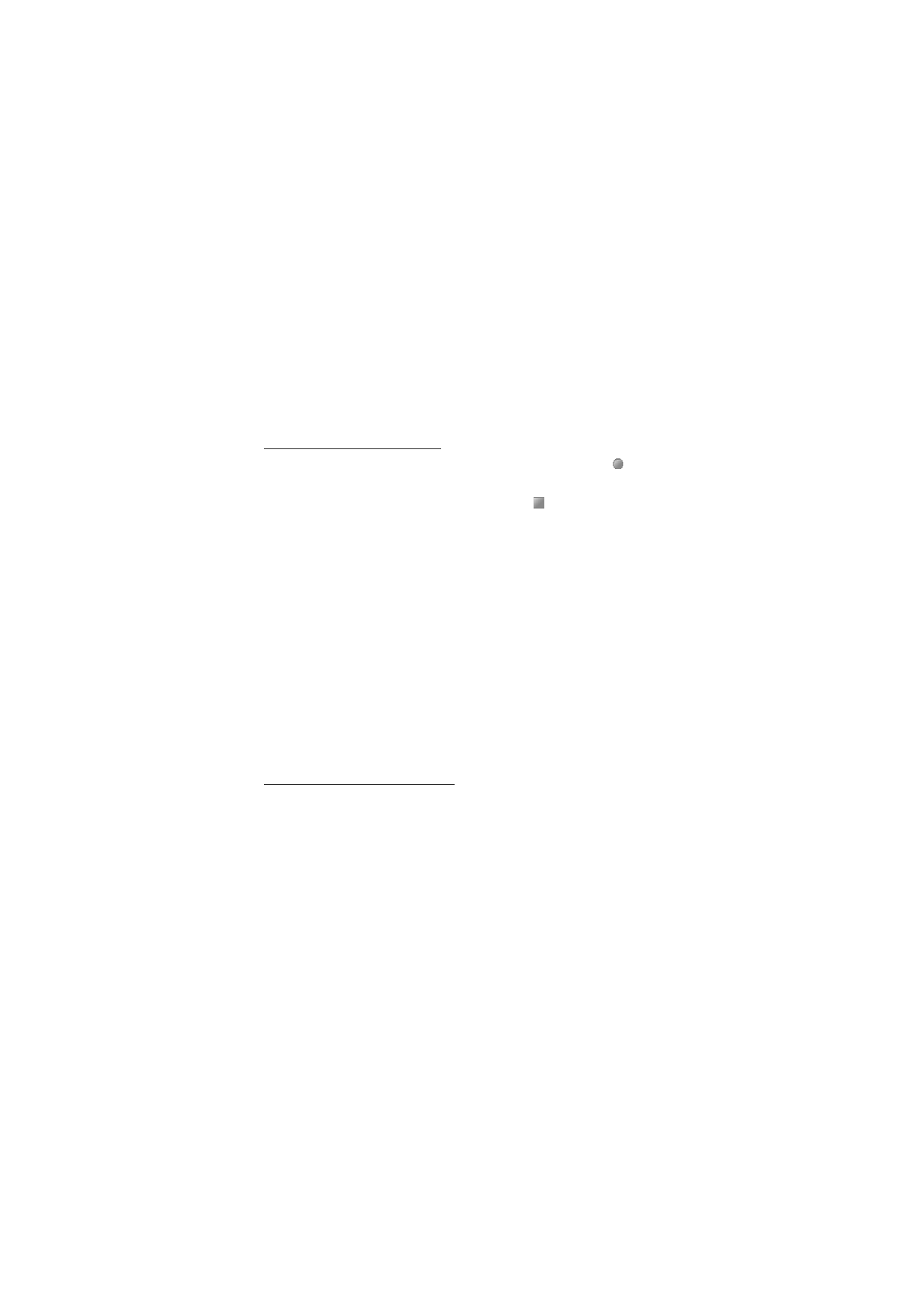
■ Chattmeddelanden
Du kan använda textmeddelanden på en mer avancerad nivå genom att
chatta eller skicka direktmeddelanden (nättjänst) i en trådlös miljö. Du
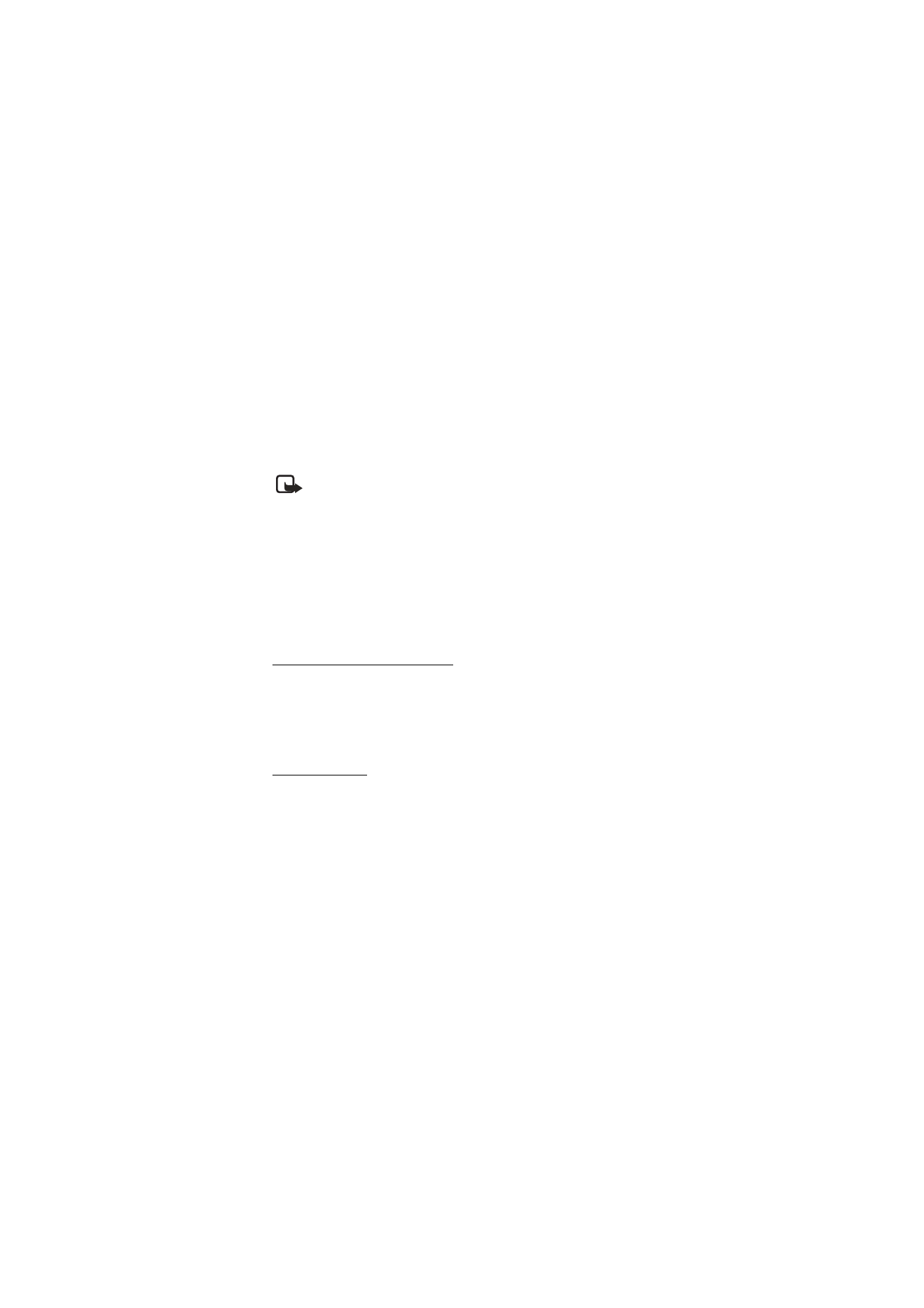
M e d d e l a n d e n
37
kan starta en chatt med familj och vänner oavsett vilket mobilsystem
eller vilken plattform de använder (t.ex. Internet), så länge ni använder
samma chattjänst.
Innan du sätter igång måste du ha ett avtal med en leverantör och
registrera den chattjänst du vill använda. Du måste också få ett
användarnamn och lösenord innan du kan använda chattjänsten. I
Abonnera på en chattjänst på sidan 37 finns mer information.
Obs! Beroende på din chattjänstleverantör och din operatör har du
kanske inte tillgång till alla funktioner som beskrivs här.
Anvisningar om hur du gör inställningar för chattjänsten finns i
avsnittet
Anslutn.inställn.
i Öppna menyn på sidan 37. Ikoner och
texter på displayen kan variera beroende på chattjänst.
Du kan använda telefonens övriga funktioner medan du är ansluten till
chattjänsten. Tjänsten är då aktiv i bakgrunden. Beroende på nät kan en
aktiv chattsession förbruka telefonens batteri snabbare och du kanske
måste ansluta telefonen till laddaren.
Abonnera på en chattjänst
Du kan ingå ett avtal över Internet med den chattjänstleverantör som du
har valt. Under registreringen har du möjlighet att skapa ett eget
användarnamn och lösenord. Mer information om hur du abonnerar på
chattjänster får du av operatören.
Öppna menyn
Om du vill öppna menyn
Chatt
när du är offline, väljer du
Meny
>
Meddelanden
>
Chatt
. Beroende på operatör kanske inte exakt de här
menyalternativen visas.
Om det finns flera uppsättningar med anslutningsinställningar för chatt
väljer du den du vill ha. Om det bara finns en uppsättning används de
inställningarna automatiskt.
Följande alternativ visas:
Logga in
– för att ansluta till chattjänsten. Om du vill ställa in telefonen
så att den ansluter automatiskt till chattjänsten när den sätts på,
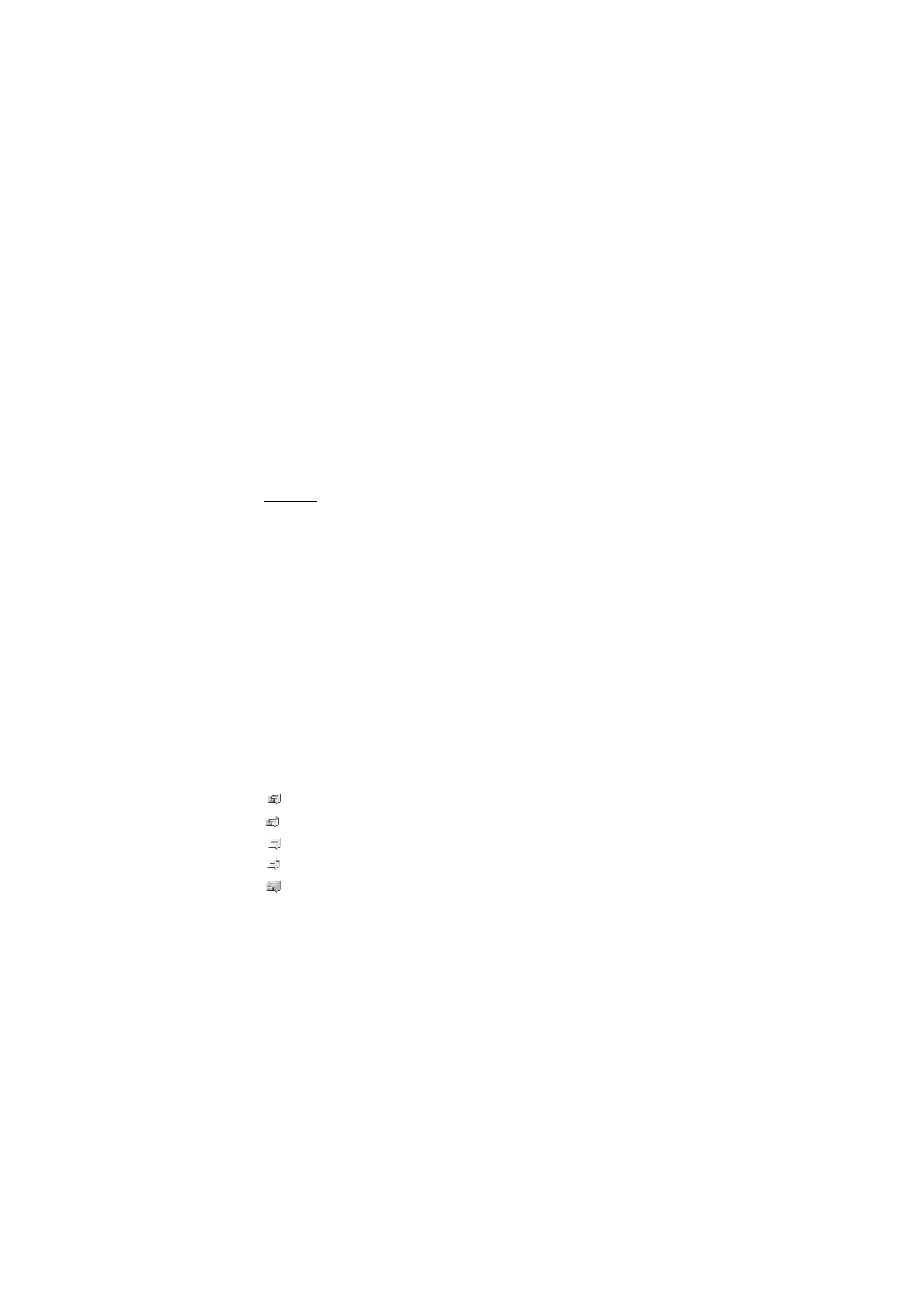
M e d d e l a n d e n
38
bläddrar du till
Autoinloggning:
och väljer
Ändra
>
På
eller väljer
Meny
>
Meddelanden
>
Chatt
, ansluter till chattjänsten och väljer
Inställningar
>
Automatisk inloggning
>
När tel. slås på
.
Sparade konv.
– om du vill visa, radera eller ändra namn på en
konversation som du har sparat under en chattsession
Anslutn.inställn.
– om du vill ändra de anslutningsinställningar som
krävs för chattmeddelanden och bevakning av tillgänglighet
Ansluta
Om du vill ansluta till chattjänsten går du till menyn
Chatt
väljer önskad
chattjänst om det behövs och sedan
Logga in
. När telefonen har anslutit
visas
Inloggad
.
Om du vill koppla bort chattjänsten väljer du
Alt.
>
Logga ut
.
Sessioner
När du är ansluten till chattjänsten kan andra se din status på en
statusrad:
Status: Online
,
Status: Upptag.
eller
Status: Offline
– om du
vill ändra din status väljer du
Ändra
.
Under statusraden finns tre mappar som innehåller dina kontakter och
som visar deras status. Om du vill öppna mappen markerar du den och
väljer
Visa
(eller bläddrar åt höger), om du vill stänga den väljer du
Dölj
(eller bläddrar åt vänster).
Konversationer
– visar listan över nya och lästa chattmeddelanden eller
chattinbjudningar under den aktiva chattsessionen.
anger ett nytt gruppmeddelande.
anger ett läst gruppmeddelande.
anger ett nytt chattmeddelande.
anger ett läst chattmeddelande.
anger en inbjudan.
Ikoner och texter på displayen kan variera beroende på chattjänst.
Online
– visar antalet kontakter som är online.
Offline
– visar antalet kontakter som är offline.
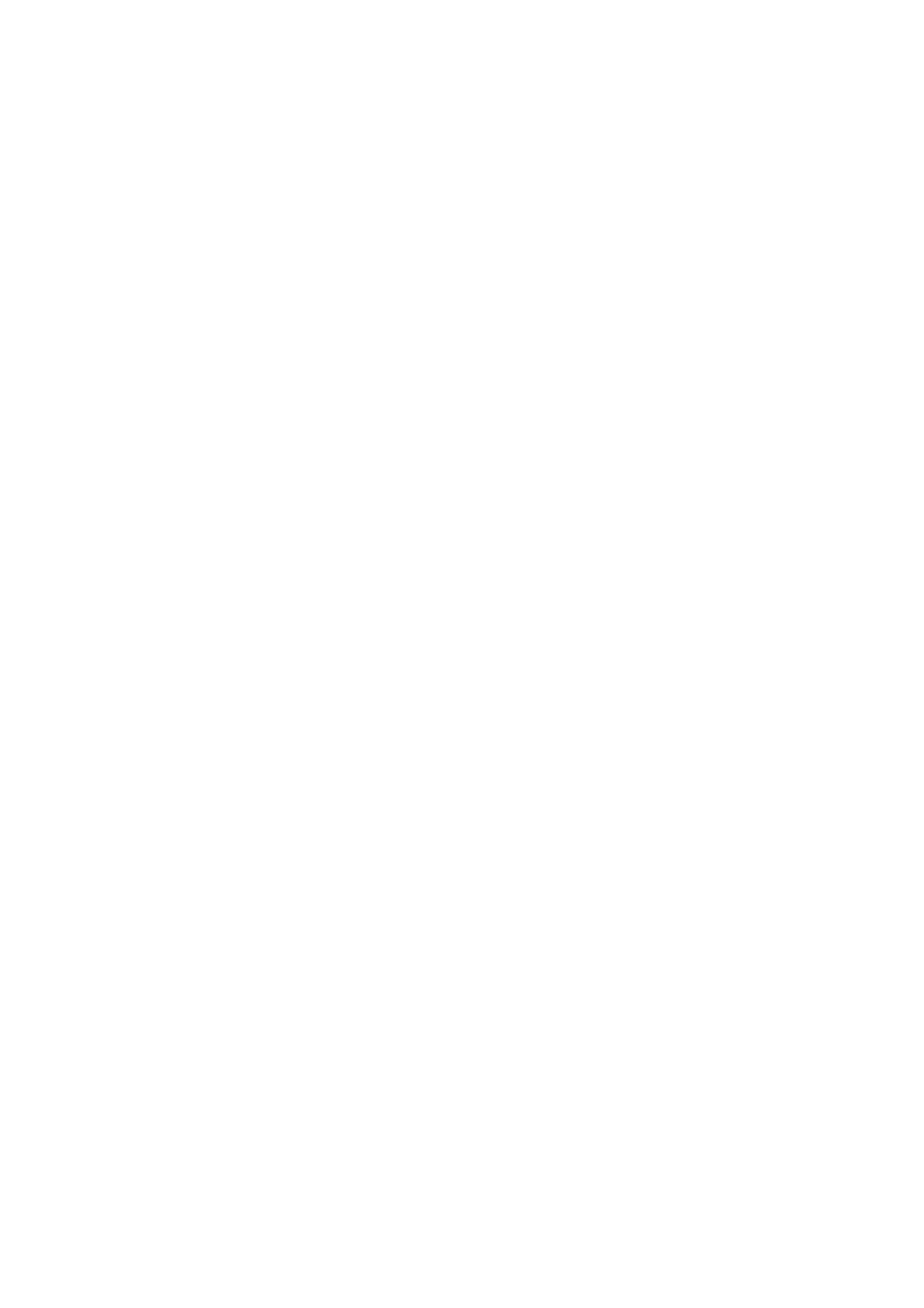
M e d d e l a n d e n
39
Om du vill starta en konversation öppnar du mappen
Online
eller
Offline
och bläddrar till den kontakt du vill chatta med. Välj sedan
Chatta
. Om
du vill svara på en inbjudan eller besvara ett meddelande öppnar du
mappen
Konversationer
och bläddrar till den kontakt du vill chatta med
och väljer
Öppna
. Anvisningar om hur du lägger till kontakter finns i
Lägga till chattkontakter på sidan 40.
Grupper
>
Offentliga grupper
(visas inte om grupper inte stöds av
nätverket) – listan med bokmärken till offentliga grupper som
administreras av tjänsteleverantören visas. Om du vill starta en
chattsession med en grupp bläddrar du till gruppen och väljer
Gå med
.
Ange det namn som du vill använda som alias i chattkonversationen.
När du har gått med i en gruppkonversation kan du starta en
gruppchatt. Du kan också skapa en privat grupp. Se Grupper på sidan 41.
Sök
>
Användare
eller
Grupper
– om du vill söka efter andra
chattanvändare eller offentliga grupper på nätet efter telefonnummer,
skärmnamn, e-postadress eller namn. Om du väljer
Grupper
kan du söka
upp en grupp efter en medlem i gruppen eller efter gruppens namn,
ämne eller ID.
Alt.
>
Chatt
eller
Gå med i grupp
– om du vill starta konversationen när
du har hittat önskad användare eller grupp.
Acceptera eller avvisa en inbjudan
När du har anslutit till tjänsten och du får en ny inbjudan visas
Ny
inbjudan mottagen
i vänteläge. Om du vill läsa den väljer du
Läs
. Om du
har fått mer än en inbjudan, bläddrar du till den inbjudan som du vill
läsa och väljer
Öppna
. Om du vill gå med i en gruppkonversation väljer
du
Godkänn
och anger det namn du vill använda som alias. Om du vill
avvisa eller radera inbjudan väljer du
Alt.
>
Avvisa
eller
Radera
.
Läsa ett chattmeddelande
Om du i vänteläge är ansluten till chattjänsten och får ett nytt
meddelande som inte är kopplat till en aktiv konversation, visas
Nytt
chattmeddelande
. Om du vill läsa det väljer du
Läs
.
Om du får mer än ett meddelande, visas
nya chattmeddelanden
där N
står för antalet nya meddelanden. Välj
Läs
, bläddra till ett meddelande
och välj
Öppna
.
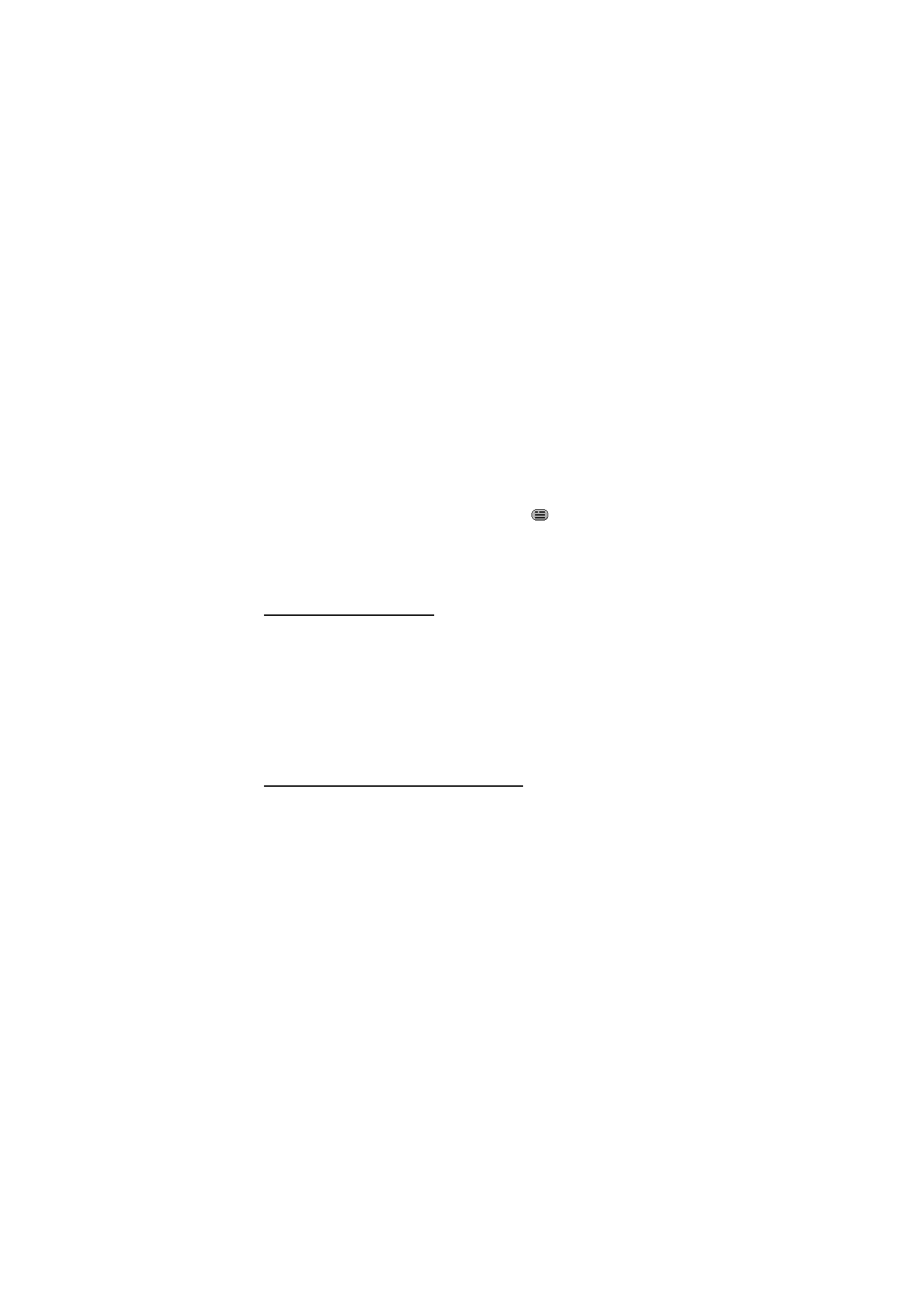
M e d d e l a n d e n
40
Meddelanden som du har fått under en aktiv konversation sparas i
Chatt
>
Konversationer
. Om du får ett meddelande från en kontakt som
inte finns med i
Chattkontakter
visas sändarens ID. Om du vill sparar en
ny kontakt väljer du
Alt.
>
Spara kontakt
.
Delta i en konversation
Om du vill gå med i eller starta en chattsession skriver du ett
meddelande och väljer
Sänd
, eller trycker på ring. Om du vill visa
tillgängliga alternativ väljer du
Alt.
.
Om du får ett nytt meddelande under en konversation från en person
som inte deltar i den aktiva konversationen visas
och telefonen
piper.
Skriv meddelandet och välj
Sänd
eller tryck på ring. Ditt meddelande
visas och svaret visas under ditt meddelande.
Lägga till chattkontakter
1. Anslut till chattjänsten och gå till huvudmenyn. Välj
Alt.
>
Lägg till
kontakt
.
2. Välj
Via mobilnumret
,
Ange ID manuellt
,
Sök på server
eller
Kopiera
från serv.
(beroende på tjänsteleverantör). När kontakten har lagts
till bekräftar telefonen detta.
3. Bläddra till en kontakt. Starta en chattkonversation genom att välja
Chatta
.
Blockera och avblockera meddelanden
1. När du har en konversation med en kontakt och vill blockera
meddelanden från kontakten, väljer du
Alt.
>
Blockera kontakt
>
OK
.
2. Om du vill blockera meddelanden från en viss kontakt i kontaktlistan,
bläddrar du till kontakten i
Konversationer
,
Online
eller
Offline
och
väljer
Alt.
>
Blockera kontakt
>
OK
.
3. Om du vill avblockera en kontakt går du till huvudchattmenyn och
väljer
Alt.
>
Blockerade
. Bläddra till den kontakt du vill avblockera
och välj
Ej block.
>
OK
.
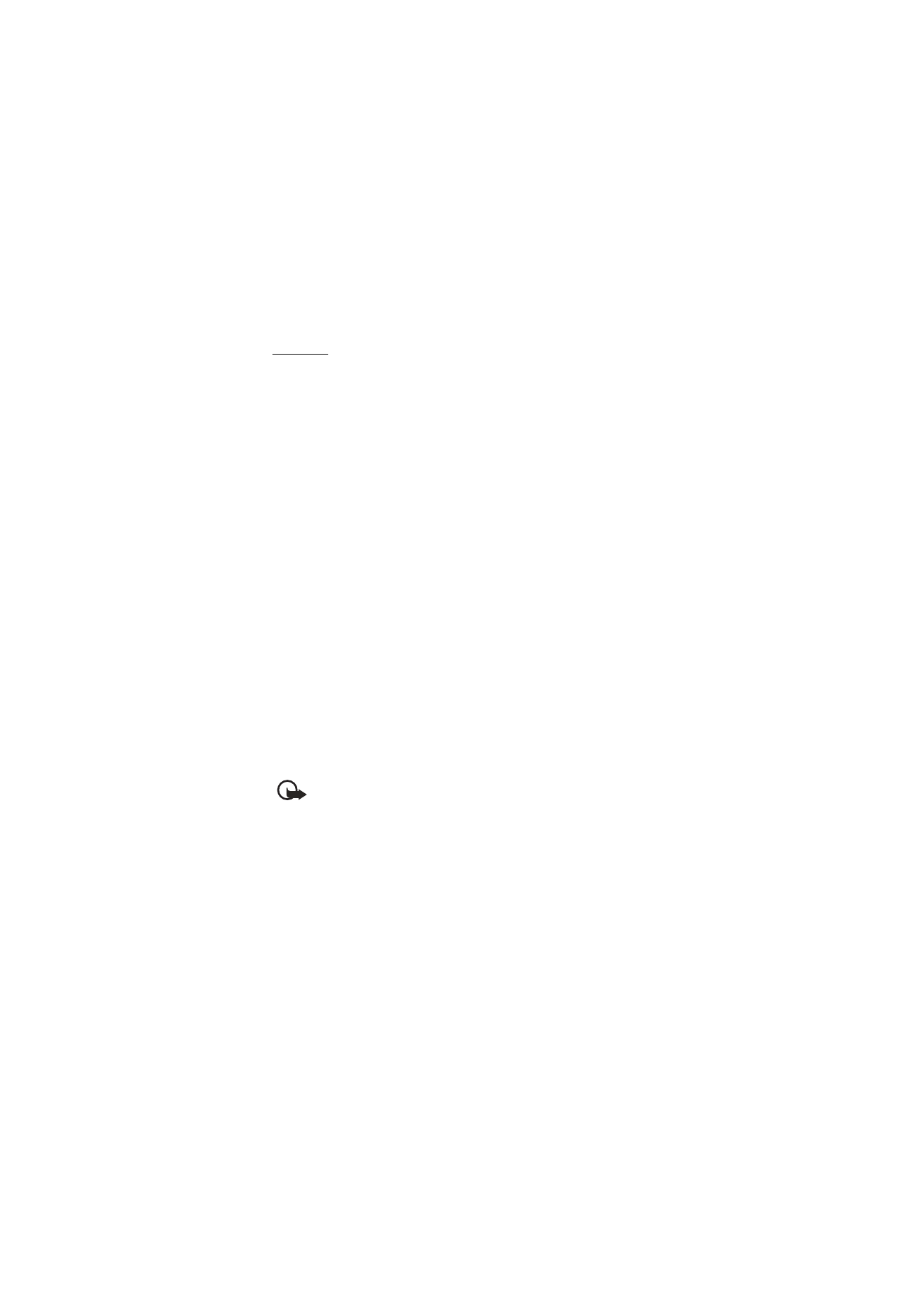
M e d d e l a n d e n
41
Grupper
Du kan skapa egna, privata grupper för en chattsession eller använda
offentliga grupper som administreras av din tjänsteleverantör. Privata
grupper finns bara under en chattkonversation. Grupperna sparas på
tjänsteleverantörens server. Om den server som du är inloggad på inte
har stöd för grupptjänster är alla grupprelaterade menyer nedtonade.
Offentliga grupper
Du kan spara bokmärken till offentliga grupper som administreras av
tjänsteleverantören. Anslut till chattjänsten och välj
Grupper
>
Offentliga grupper
. Bläddra till den grupp som du vill chatta med och
välj
Gå med
. Om du inte är medlem i gruppen anger du ditt skärmnamn
som alias för gruppen. Om du vill radera en grupp från grupplistan väljer
du
Alt.
>
Radera grupp
.
Om du vill söka efter en grupp väljer du
Grupper
>
Offentliga grupper
>
Sök grupper
. Du kan söka upp en grupp efter en medlem i gruppen eller
efter gruppens namn, ämne eller ID.
Privata grupper
Anslut till chattjänsten och gå till huvudmenyn. Välj
Alt.
>
Skapa
grupp
. Ange namn på gruppen och det skärmnamn som du vill använda
som alias. Markera medlemmarna i den privata gruppen i kontaktlistan
och skriv en inbjudan.